Macのドキュメントや音楽ライブラリをバックアップするのに、私はポータブルの外付けHDDを利用しています。
関連記事: iTunesの音楽ライブラリをバックアップする方法
市販されている外付けのHDDは、多くの場合Windows用にMS-DOS形式のフォーマットで市販されることが多いのですが、WindowsとMac両方で使用したいときやMacのみで使用したいとき、HDDのリードライトの調子が悪くなったとき、人に譲渡する場合にはフォーマットが必要になります。
本エントリーでは、外付けHDDをフォーマットする方法を書きましょう。なお、フォーマットを行うと全てのファイルが削除されるので、必ずHDDのファイルを確認してから実行しましょう。また、本エントリーで被害を被った場合、当サイトは一切の責任を負えません。

環境
MacBook Pro 15-inch Late 2013 (10.11.6)
ディスクユーティリティーの使用
Macに外付けHDDを接続し、Macに標準でインストールされているディスクユーティリティーを起動します。

外部ディスクとしてHDDが認識されていることを確認し、フォーマットしたいディスクを選択して「削除」をクリックします。
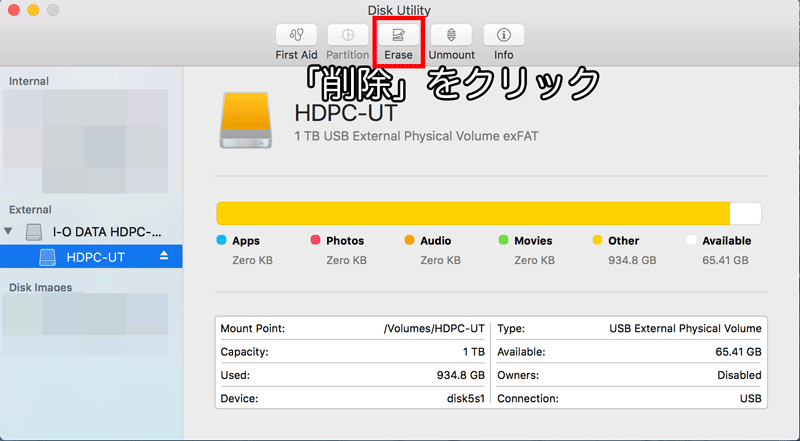
このとき、HDDの名前を変更できるので変更したい場合には好きな名前に変更しましょう。

フォーマットに関しては好みで良いでしょう。私はMac専用のバックアップディスクとして使用する予定でしたので、OS X 拡張を選択しました。WindowsとMac両方でリードライトを行いたい場合には、ExFATを選択すると良いでしょう。
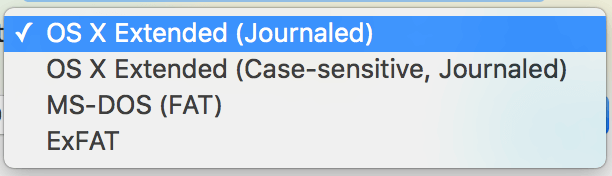
HDDの名前とフォーマットが決まったら、「削除」をクリックします。削除には容量にもよりますが数時間くらいかかる場合があります。繰り返しますが、この作業で全てのデータが消去されるので心配な方はもう一度確認して下さい。
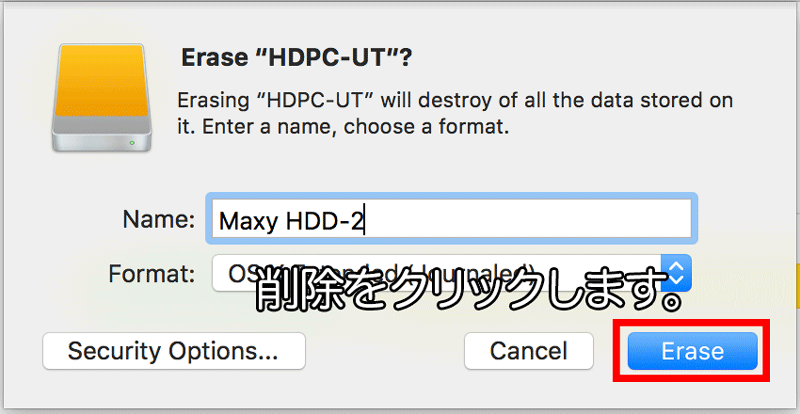
削除が正常に完了すると、表示が画像のように変わります。
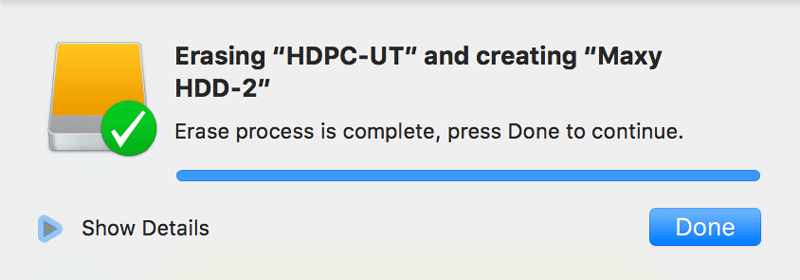
もう一度ディスクユーティリティーが確認すると外付けHDDの中身が全て削除されたことがわかりますね。以上がプロセスとなります。
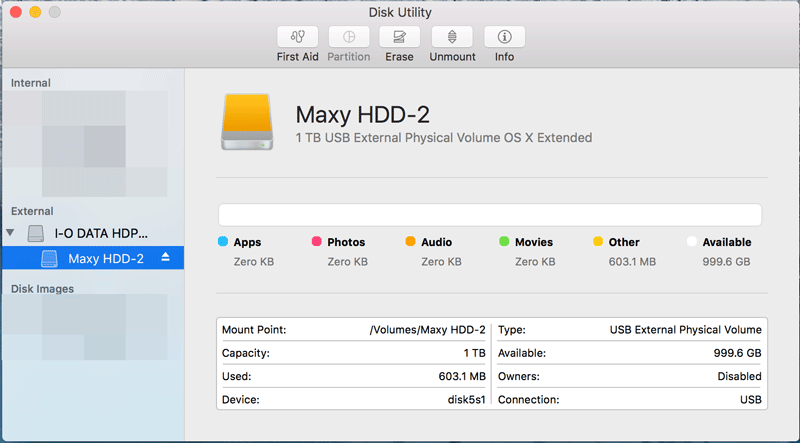
あとがき
フォーマット作業はあまり実行することは無いですが、HDDのリードライトが不安定になったので、メンテナンスの意味でフォーマットを行いました。フォーマット後は快適に動作して一安心しました。
もちろんHDDのみでなく、SDカードや、USBメモリ、外付けSSDのフォーマットにも利用できますので覚えておくと便利でしょう。

